word空白頁無法刪除怎麼辦 怎麼將word裡的空白頁刪除
對於word中的空白頁面一百都是沒有用處的,因此需要刪除,但是大多數用戶反映自己在刪除的時候出現瞭無法刪除的情況,在問小編word空白頁無法刪除怎麼辦,為此小編就給大傢分享下怎麼將word裡的空白頁刪除的方法,很簡單,趕緊來瞭解下吧。

工具/原料
系統版本:windows10系統
品牌型號:聯想拯救者
word空白頁無法刪除怎麼辦
空白頁產生的原因一:文末表格導致的空白頁
比如下面這張“商戶網絡報裝登記表”,第一頁有我需要的內容瞭,可後面多出來瞭一頁空白頁,按下(Backspace)退格鍵也刪除不瞭。

從上方的圖片可以發現,文末是一個表格,無法刪除後一頁的空白頁可能是因為末尾有表格所導致的情況。
此時我們可以將表格稍微縮小一下,或者向上移動一下,調整後就能夠輕松刪除後面的空白頁瞭。
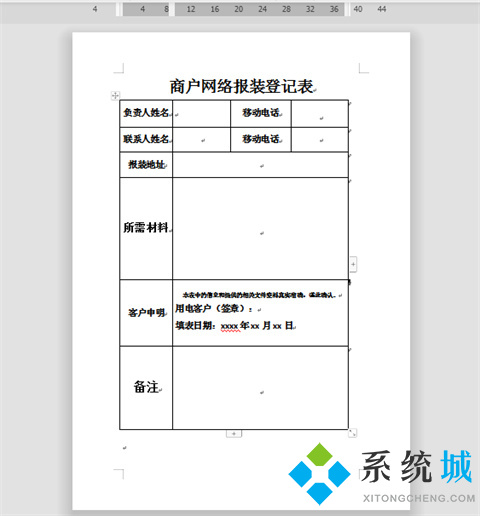
空白頁產生的原因二:分頁符導致無法刪除
再看看這個“公司簡介”的文檔,也是有很多空白頁。
這種情況,可以嘗試在“開始”菜單欄中點擊“顯示/隱藏編輯標記”—》“顯示段落標記”,來確認是否是分頁符所引發的空白頁。
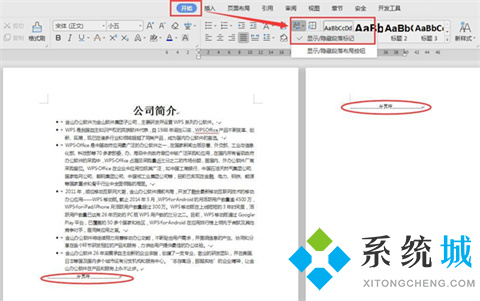
如果是分頁符導致的問題,處理起來也很簡單,隻需按住“Ctrl+H”調出查找替換框,點擊“查找內容”選擇下方的“特殊格式”,選擇“手動分頁符”(^m),“替換”項不輸入內容,點擊“全部替換”,所有的空白頁就都刪除掉瞭。
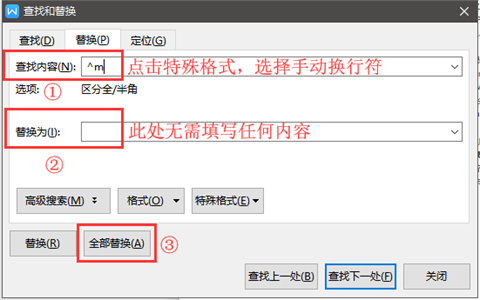
空白頁產生原因三:大量回車符產生的空白頁
再看看下面的“公司”文檔,也有很多空白頁,發現都是回車符造成的空白頁,一個個按退格鍵刪除也會顯得麻煩。
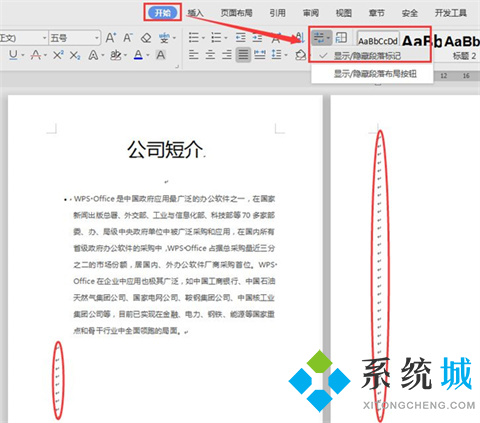
再次按住“Ctrl+H”調出查找替換框,光標定位到“查找內容”-點“特殊格式”,選擇段落標記(^p),“替換”項不填寫內容,點擊“全部替換”,即可將所有用回車符創建的空白頁都刪除掉瞭。
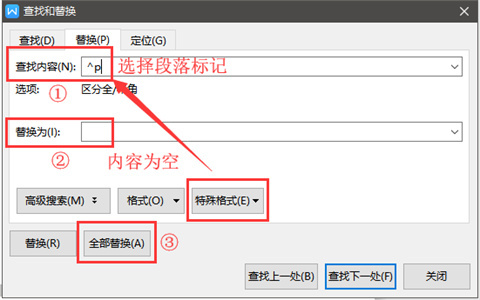
總結:
空白頁產生的原因一:文末表格導致的空白頁
空白頁產生的原因二:分頁符導致無法刪除
空白頁產生原因三:大量回車符產生的空白頁
以上的全部內容就是系統城為大傢提供的word空白頁無法刪除怎麼辦的具體操作方法介紹啦~希望對大傢有幫助,還有更多相關內容敬請關註本站,系統城感謝您的閱讀!
推薦閱讀:
- word刪除頑固空白頁的快捷鍵 怎麼刪掉word空白頁
- wps快捷鍵大全 wps所有快捷鍵的按鍵
- 筆記本電腦常見快捷鍵介紹
- pycharm快捷鍵大全 pycharm快捷鍵一覽表
- Go語言編譯程序從後臺運行,不出現dos窗口的操作